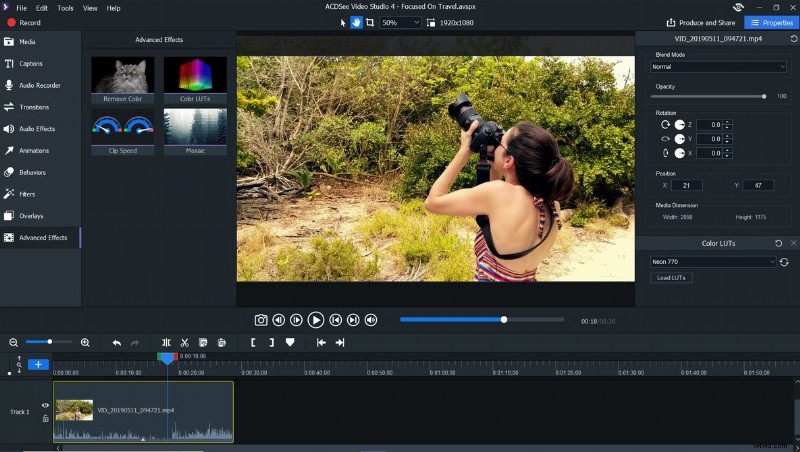
Najczęstszą skargą dotyczącą prawie wszystkich programów do edycji wideo dostępnych na rynku jest krzywa uczenia się. Większości programów brakuje pewnego stopnia intuicji, więc każda próba majstrowania prowadzi do irytacji. To była z pewnością moja frustracja numer jeden z powodu wcześniejszych prób nauczenia się korzystania z niektórych potężniejszych pakietów do edycji wideo. Wejdź do ACDSee Video Studio 4, odpowiedzi na wymagające i irytujące sesje edycji wideo.
Jako samoukowi zajmującemu się edytorem zdjęć i retuszerem, zajęło mi dużo czasu, aby poczuć się naprawdę pewnie w większości funkcji w Lightroomie i Photoshopie. W końcu dotarłem do punktu, w którym wszystko zaczęło nabierać sensu. Mogłem płynnie poruszać się między menu i funkcjami. Opracowałem przepływ pracy. Kiedy zdecydowałem się zacząć tworzyć filmy instruktażowe, pobrałem naprawdę popularny program do edycji filmów w średniej cenie i miałem nadzieję, że moja wiedza na temat edycji zdjęć będzie choć trochę przydatna. Nie. Miałem nadzieję, że krzywa uczenia się edycji wideo może być nieco łatwiejsza niż edycja zdjęć. Bynajmniej. Potem nastąpiły dwa tygodnie, podczas których byłem przyklejony do komputera, googlując "jak mam..." dla każdego aspektu tworzenia mojego pierwszego wideo. Wyglądało na to, że każde 10-15 sekund treści, którą próbowałem stworzyć, wymagało ode mnie obejrzenia 8-10 minut nagrań demo, podczas gdy monotonny, brzęczący głos opowiadał to, co powinno być znacznie łatwiejsze do zrozumienia. W końcu udało mi się wypuścić solidny pierwszy film, z którego jestem dość dumny, ale bałem się montowania drugiego odcinka.
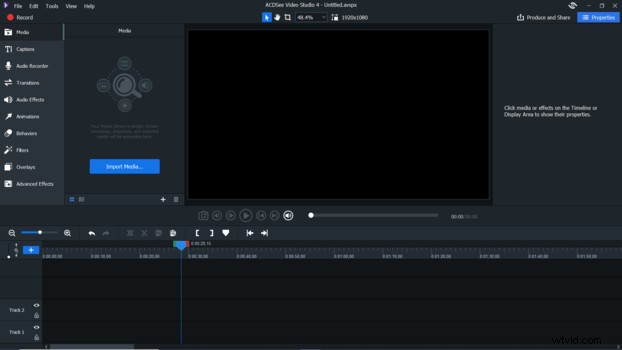
ACDSee Video Studio 4 sprawia, że proces tworzenia wideo wydaje się mniej zniechęcający bez poświęcania funkcjonalności. Format ekranu wygląda i działa podobnie do innych programów do edycji wideo, więc nie jest całkowicie obcy, ale jest przyjemnie dopracowany i usprawniony. Po otwarciu programu zobaczysz oś czasu dla klipów, okno podglądu i opcje menu, które mają sens w kolejności, w której prawdopodobnie będziesz ich używać. Oto wszystkie opcje edycji wideo w kolejności, w jakiej je znajdziesz:
Media: To jest przycisk, który klikniesz, aby zaimportować zawartość, i znajduje się on na samej górze listy, łatwy do znalezienia i łatwy w użyciu. Gdy spróbujesz zaimportować wideo z zewnętrznego dysku twardego, pojawi się wyskakujące okienko sugerujące skopiowanie multimediów na komputer w celu zapewnienia płynniejszego działania i zmniejszenia prawdopodobieństwa awarii programu. Wyskakujące okienko to inteligentna sugestia i miły akcent, który pozwoli Ci zaoszczędzić później frustracji.

Napisy :jest to dość oczywiste i oferuje wystarczającą liczbę czcionek, stylu i wyrównania, aby można było naprawdę dostosować bez poświęcania godziny na nawigację.
Rejestrator dźwięku: Jest to przydatna opcja, która pozwala nagrać lektora bezpośrednio w programie, usprawniając to, co często jest dodatkowym krokiem w tworzeniu wideo.

Przejścia :Przejścia można wybierać i stosować między klipami i innymi treściami tak samo, jak podczas tworzenia programu Power Point do studiów społecznych w siódmej klasie. Do wyboru jest 30, więc masz opcje bez poczucia przytłoczenia.

Efekty dźwiękowe :Przeciąganie i upuszczanie pojawiania się i zanikania dla klipów audio to kolejna pomocna oszczędność czasu.
Animacje: Pozwalają one animować dowolną treść wizualną za pomocą siedmiu ustawień wstępnych typu „przeciągnij i upuść” lub dalej kontrolować animację za pomocą opcji Niestandardowe. Niestandardowa animacja ułatwia tworzenie klatek kluczowych, umożliwiając ustawienie w pełni spersonalizowanego rozmiaru, rozmieszczenia i kąta treści. Jeśli poczujesz, że gdzieś po drodze popełniłeś błąd, dostępna jest wbudowana animacja przywracania, która przywraca rzeczy do stanu, w jakim były.

Zachowanie :To są ekstra małe ozdobniki. Pomyśl o nich jako o hybrydzie przejść i animacji. Można je zastosować do wstępu, zakończenia lub środka każdego klipu i zapewnić nieco więcej ruchu i wpływu na projekt.

Filtry: Solidne, ale intuicyjne filtry pozwalają zmienić wygląd treści. Dostępne są zwykłe ręczne korekty, takie jak ekspozycja, balans bieli i jaskrawość, ale będziesz mieć również możliwość robienia takich rzeczy, jak wybieranie ustawień RGB, tworzenie obrazu lustrzanego i symulowanie aberracji chromatycznej (żeby wymienić tylko kilka). Photo Effect będzie popularnym filtrem dla twórców, którzy chcą łatwo zastosować filtr podobny do Instagrama do swoich treści. Po prostu przeciągnij filtr na klip i wybierz jedną z opcji z menu, aby uzyskać gotowy wygląd.

Nakładki :Jest to zbiór nieruchomych i animowanych efektów wizualnych, które będą umieszczane na górze treści. Opcje takie jak fajerwerki, animowane serca i bąbelki oraz odliczanie numeryczne będą popularne wśród tłumu Snapchata, ale dostępne są również bardziej stonowane nakładki, takie jak przecieki światła i zadrapania filmowe.

Efekty zaawansowane: Tutaj rzeczy robią się imponujące. W tym menu znajdziesz narzędzia o nazwie Usuń kolor (idealne do umieszczania klipów z kluczem chrominancji), Szybkość klipu do przyspieszania lub spowalniania akcji, Mozaika do tworzenia rozpikselowanych obszarów na ekranie w celu rozmycia tekstu lub twarzy, a na koniec:niezwykle przydatne narzędzie Color LUTS, które umożliwia importowanie ulubionych plików LUT lub wybieranie wstępnie zainstalowanych opcji, aby naprawdę zmienić wygląd i kolorystykę treści.

Dla tych z nas, którzy lubią uczyć się przez oglądanie, ACDSee wprowadza kolekcję własnych filmów szkoleniowych do programu Video Studio 4 z wysokiej jakości dźwiękiem, czystym, jasnym i wolnym od rozpraszania otoczeniem oraz elokwentnym instruktorem:dyrektorem ds. fotografii firmy , Aleca Watsona. To duży bonus.
Pierwsze trzy filmy szkoleniowe są już dostępne w YouTube:
O dziwo, prostota programu nie ogranicza możliwości personalizacji gotowego produktu. Inne bardziej usprawnione edytory wideo oferują tylko gotowe szablony z niewielką możliwością dostosowania. Dzięki Video Studio 4 możesz sterować prawie wszystkim i wybierać dokładnie tak, jak chcesz. Jedną z moich ulubionych funkcji jest to, że filtry można stosować do wszystkich lub tylko części każdego klipu. Możesz wybrać, kiedy filtry zaczynają się i kończą, a każdy filtr można regulować niezależnie.
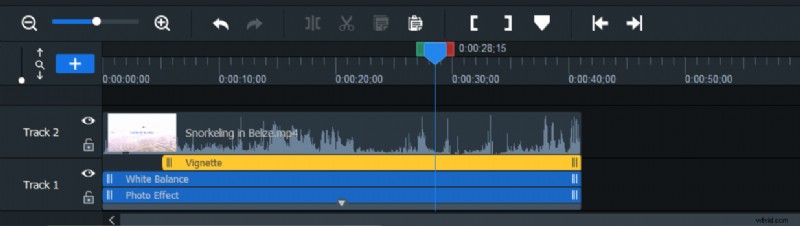
To jest tak skomplikowane, jak to się robi. W przeciwieństwie do innych bardziej intensywnych edytorów wideo, wszystko, co chcesz dostosować, pojawi się w głównym interfejsie. Jedyną funkcją korzystającą z drugiego okna jest podgląd multimediów przed przeciągnięciem ich na oś czasu. Koniec z walką ze swobodnymi oknami lub przypadkowym zamykaniem okien, które chciałeś zminimalizować. Wystarczy godzina lub dwie majsterkowania, aby nabrać biegłości w tym programie, co czyni go idealnym dla vlogerów i twórców treści na wszystkich poziomach zaawansowania. Gdy jesteś zadowolony ze swojego projektu wideo, możesz wyeksportować praktycznie dowolny rozmiar i format (w tym 4K). Idealne formaty YouTube i Vimeo są wstępnie zaprogramowane do łatwego eksportowania i przesyłania.
Jak mówią w reklamach reklamowych:ale czekaj, jest więcej. Ostatnia fantastyczna funkcja, o której warto wspomnieć:funkcja Record. Pliki do pobrania Video Studio 4 obejmują drugi program (Video Recorder 4), który umożliwia nagrywanie wideo za pomocą przechwytywania ekranu i kamery internetowej, które można następnie łatwo zaimportować do projektu wideo. Jako nauczyciel fotografii tworzę dla moich uczniów wiele samouczków wideo dotyczących udostępniania ekranu. Do tej pory frustrowało mnie oprogramowanie do przechwytywania ekranu dostępne na rynku:jest albo drogie i niezgrabne, albo bezpłatne, ale ze znakiem wodnym z opóźnieniami ekranu i słabym dźwiękiem. Nie mam żadnych skarg na Video Recorder 4. Mogę narrację współdzielonego ekranu za pomocą mikrofonu komputera lub wyłączyć mikrofon i dodać narrację później w Video Studio 4. Mogę nawet zamienić krótkie klipy z moich nagrań z ekranu w GIF-y, aby pomóc uczniom zobaczyć powtarzanie pewnych kroków samouczka.
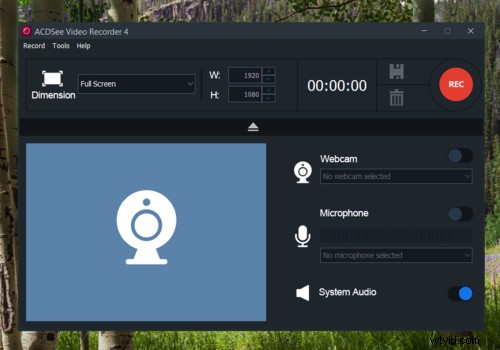
Jeśli chcesz zająć się filmami, ale nie wiesz, od czego zacząć, lub po prostu chcesz usprawnić proces edycji, Video Studio 4 to oprogramowanie do edycji, na które czekałeś. Aby uzyskać odświeżająco proste podejście do edycji wideo, poświęć godzinę na majsterkowanie lub obejrzyj powyższe filmy. Myślę, że Video Studio 4 jest naprawdę intuicyjnym, łatwym w zarządzaniu iw pełni funkcjonalnym pakietem do edycji wideo. Jeśli szukasz prostego oprogramowania do edycji, nie szukaj dalej.
